تسريع تشغيل الفيديو على Android: 3 تطبيقات سهلة الاستخدام
عندما تلتقط مقطع فيديو ، قد تتساءل عما إذا كان قد تم تسريع وتيرته أو تباطؤه إلى حد ما سيكون أكثر جاذبية. سترغب على الأرجح في تصوير الفيديو من جديد. على العكس من ذلك ، لا يتعين عليك القيام بذلك حيث يمكنك ضبط وتيرة الفيديو على جهازك المحمول. يمكنك إما تسريع مقطع أو إبطائه. عندما تريد تقليل الطول الإجمالي للفيلم مع الاستمرار في مشاهدته بوتيرة متوسطة ، فإن تسريع الفيلم يعد أداة مفيدة. لنلقِ نظرة على كيفية تسريع مقطع فيديو على جهاز Android.

الجزء 1. كيفية تسريع مقطع فيديو على Android
1. PowerDirector
أداة تحرير الفيديو ، PowerDirector ، متاحة للتنزيل على منصات Android و iPhone. لأنها بسيطة للغاية ، حتى الشخص الذي لم يفعل ذلك من قبل لديه فرصة جيدة للنجاح. يمكن أن يجعل عملية التحرير أكثر قابلية للإدارة للمبتدئين من خلال توفير وصول المتعلمين إلى مجموعة مختارة من القوالب المعدة مسبقًا. لديك بعض الخيارات لتسهيل الانتقالات المفاجئة عندما ينتقل الفيديو بين معدلات التسارع والمتوسط.
الخطوة 1: أنت بحاجة إلى برنامج PowerDirector للبدء. يختار مشروع جديد، ثم تسمية عملك. قم بتغيير اسمك في المربع المناسب ، وسيسري التغيير على الفور. يمكنك تخصيص نسبة الفيلم لتناسب ذوقك. بعد إجراء هذه التعديلات ، يمكنك تسريع مقطع فيديو على جهاز iPhone أو Android عن طريق تحديده من مكتبة الوسائط.
الخطوة 2: انقر على وسائل الإعلام زر للمتابعة. قد تجد سرعة في القائمة الفرعية عندما تضغط على زر الوسائط. سيكون هناك شريط تمرير سرعة يمكنك استخدامه لضبط السرعة لتناسب احتياجاتك بعد النقر فوقه. سيؤدي تحريك شريط التمرير إلى اليسار إلى جعل الأشياء أكثر رقة. بعد إجراء التعديلات ، اختر لعب لرؤية المنتج النهائي. استمر في تجربة السرعات المختلفة وراقب النتائج حتى تصل إلى النقطة المثالية.
الخطوه 3: بمجرد إعطاء الفيلم الخاص بك العلاج السريع ، توجد العديد من الطرق لمشاركته مع الآخرين. يمكنك إنشاء الفيديو وقتما تشاء ، وحفظه على هاتفك ، ثم تحميله وقتما تشاء.
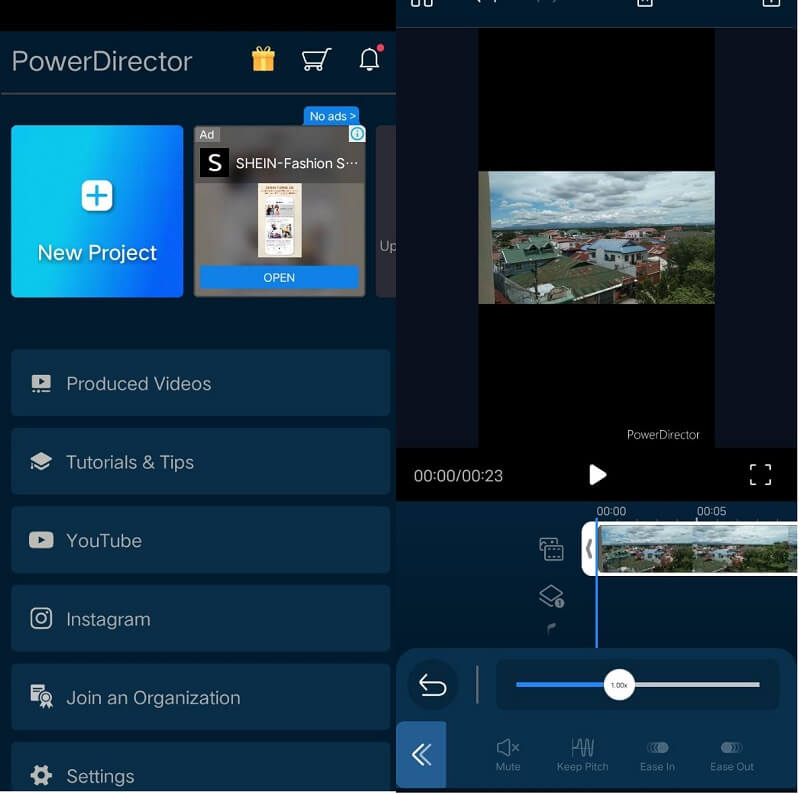
2. InShot
InShot هي أداة تحرير فيديو معروفة على نطاق واسع باعتبارها واحدة من أقوى التطبيقات لتسريع سرعة تشغيل الأفلام على الأجهزة المحمولة. تم تطوير InShot بواسطة الشركة التي أنشأت ShotCut ، وهي أداة أخرى شهيرة لتحرير الفيديو. وهو متوافق مع أنظمة التشغيل لكل من Android و iPhone. إن دمج شريط التمرير في واجهة مستخدم المشغل يجعل من السهل تغيير سرعة الفيلم التي يتم تشغيله بها. يمكنك تعديل الفيديو وقصه وإضافة نص وتراكبات وموسيقى وانتقالات وتأثيرات خلل ، وحتى تغيير وتيرة تشغيل الفيلم. تخيل أنك بدأت للتو وتبحث عن تطبيق يساعدك في تسريع الفيديو بينما يوفر لك أيضًا مجموعة متنوعة من الخيارات الإضافية. في هذا السيناريو ، يكون الخيار الأنسب هو InShot لأنه يحتوي على كل هذه المكونات.
الخطوة 1: احصل على تطبيق InShot من Google Play واستخدمه على جهاز Android الخاص بك. انقر فوق الرمز المسمى فيديو. تأكد من اختيار ملف جديد اختيار. بعد ذلك ، اختر الفيديو الذي ترغب في تغيير سرعته وانقر على زر التالي.
الخطوة 2: سيتم فتح واجهة تحرير الفيديو. حدد ملف سرعة خيار من قائمة الاختيارات في الأسفل. استخدم شريط التمرير لاختيار سرعة تشغيل مختلفة. للتسريع ، حرك شريط التمرير إلى اليمين ؛ للإبطاء ، استخدم الجانب الآخر. فقط اضغط على المربع الموجود بجوار علامة الاختيار لتأكيد السعر الجديد.
الخطوه 3: انقر على حفظ الموجود في الأعلى لحفظ التغييرات. عند حفظ الفيلم ، يمكنك تحديد دقة مختلفة بالإضافة إلى معدل الإطارات. مرة أخرى ، اضغط على حفظ زر للمتابعة. سيعرض المعرض الموجود على هاتفك الآن الإصدار المحدث من الفيديو الخاص بك بالسرعة الجديدة.

3. محول الفيديو Vidmore
دعنا نتظاهر للحظة أنك تواجه مشكلة في التنقل في شاشة هاتفك الذكي بنظام Android. بالإضافة إلى ذلك ، إذا كنت بحاجة إلى مساحة ، فقد تعتمد عليها محول الفيديو فيدمور لإنقاذ اليوم. إنه أفضل برنامج متاح لتسريع تشغيل الفيديو على أجهزة كمبيوتر Windows و Mac دون المساومة بشدة على جودة الفيديو. يمكنك تغيير معدل إطارات الفيديو دون التضحية بالانتظام أو الجودة. بالإضافة إلى ذلك ، يمكنك تعديل تنسيق مقاطع الفيديو أو تحريرها أو قصها أو قصها باستخدام وحدة التحكم في سرعة الفيديو قبل تصديرها. إنه كتيب سيساعدك على معرفة كيفية استخدامه.
الخطوة 1: بعد تنزيل Vidmore Video Converter على جهاز كمبيوتر يعمل بنظام Windows أو Mac ، تابع إعداد البرنامج وتشغيله. الخطوة التالية هي تمكين البرنامج من العمل.
حدد ملف صندوق الأدوات الخيار من الخيار الأساسي لفتحه. ثم اختر ملف تحكم سرعة الفيديو وأضف الأفلام التي تريد إبطائها بالنقر فوق علامة الزائد.
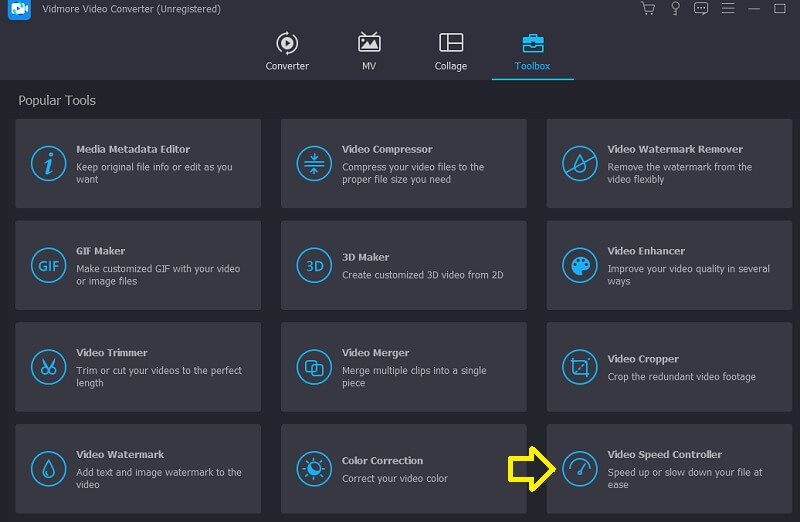
الخطوة 2: بعد ذلك ، ستتمكن من اختيار السرعة التي تريدها. بعد ذلك ، ستظهر معاينة في الوقت الفعلي للتأثير على الشاشة العلوية قبل أن يكون لديك خيار تصديره. يمكنك تغيير معدل السرعة في أي وقت للتأكد من أنه يناسب متطلباتك.

الخطوه 3: بعد إنتاج مقاطع الفيديو ، ستحتاج إلى اختيار إعدادات الإخراج التي ترغب في تطبيقها على مقاطع الفيديو. ثم اختر الدليل الذي تريد استخدامه للتخزين. بعد تحديد اختيارك ، انقر فوق حسنا رمز لتطبيق التغييرات على الإعدادات.
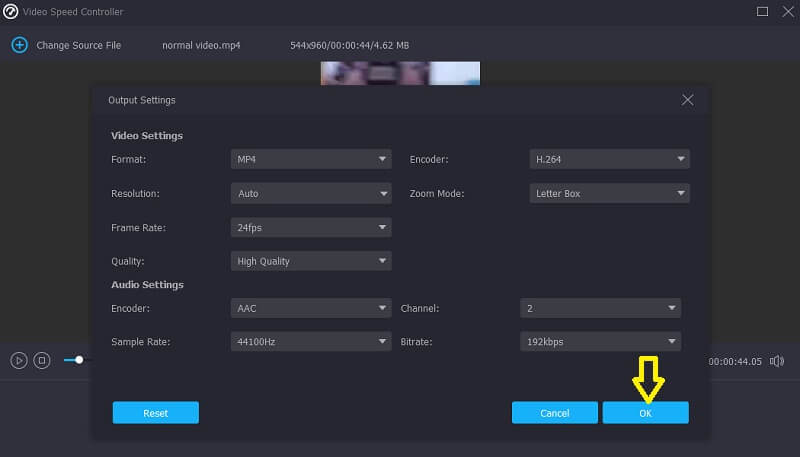
حدد الفيديو الذي ترغب في الاحتفاظ به وحدد ملف تصدير خيار من القائمة.
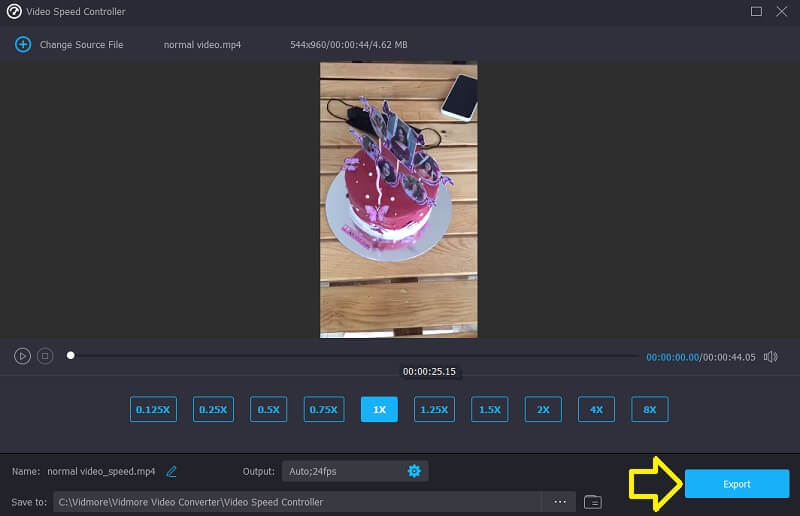
الجزء 2. أسئلة وأجوبة حول تسريع تشغيل الفيديو Android
هل تتأثر جودة الفيديو أثناء استخدام InShot؟
تقل جودة الفيديو للمقطع الذي ترسله إلى InShot إلى حد ما. بالإضافة إلى ذلك ، ستعاني جودة المنتج النهائي إلى حد ما إذا كنت تستخدم برنامج تحرير فيديو. يحدث فقدان للجودة عند عرض مقطع فيديو. عندما يتم تقديم مقطع فيديو أكثر من مرة ، تقل جودة الإخراج.
ما هي تنسيقات الملفات التي يعمل معها PowerDirector؟
MTS و M2T و WTV ليست سوى عدد قليل من أنواع الملفات المتوافقة مع PowerDirector.
ما مدى سرعة عمل Vidmore Video Converter بأسرع ما يمكن؟
على Vidmore ، يمكنك تسريع الفيديو الخاص بك حتى 8 مرات.
الاستنتاجات
يمكنك ذلك بسرعة تسريع تشغيل الفيديو على Android جهاز. ما عليك سوى اتباع التعليمات والإرشادات الواردة في هذا المنشور ، وسيكون كل شيء على ما يرام. من ناحية أخرى ، إذا كانت هناك مشكلة في هاتف Android الذكي الخاص بك ، فيمكنك استخدام برنامج تحرير سطح المكتب يسمى Vidmore Video Converter.


